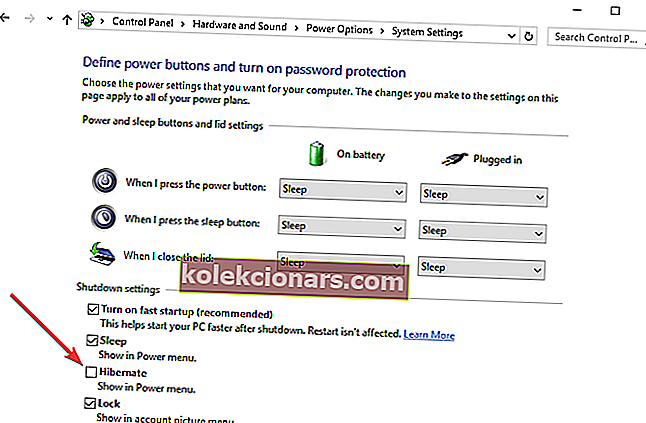Jos haluat säästää niin paljon virtaa kuin voit käyttäessäsi tietokonetta, sinun kannattaa harkita horrostilan käyttöä . Tämä vaihtoehto ei ole oletusarvoisesti käytössä Windows 10: ssä, mutta se ei tarkoita, että sitä ei ole mahdollista lisätä Käynnistä-valikkoon.
Useimmissa pöytätietokoneissa lepotila on oletusarvoisesti käytössä. Nukkumisvaihtoehdon avulla voit sammuttaa suurimman osan tietokoneen laitteistosta ja tallentaa nykyiset tiedot RAM-muistillesi.
Kun lepotilaa käytetään, tietokone käyttää silti virtaa, vaikkakin paljon vähemmän. Joten on hyvä käyttää lepotilavaihtoehtoa, jos aiot olla poissa tietokoneeltasi lyhyeksi ajaksi.
Yksi lepotilan etu on, että se "herää" lepotilasta muutamassa sekunnissa, joten voit helposti jatkaa siitä, mihin jäit.
Jos tietokoneesi ei poistu lepotilasta, tutustu tähän näppärään oppaaseen ongelman ratkaisemiseksi. Toisaalta, jos sinulla on vaikeuksia pitää tietokoneesi lepotilassa, suosittelemme, että katsot tämän artikkelin löytääksesi ratkaisun.
Vaiheet lisätä horrostila-vaihtoehto Windows 10 -käynnistysvalikossa
Mitä tulee horrostilaan, se toimii samalla tavalla, mutta se tallentaa avoimet asiakirjat ja käynnissä olevat sovellukset kiintolevylle ja sammuttaa tietokoneen.
Horrostilassa tietokoneessa ei käytetä sähkövirtaa, joten on hyvä käyttää tätä vaihtoehtoa, jos aiot olla poissa jonkin aikaa ja haluat jatkaa siitä, mihin jäit palattuasi.
Horrostilan ainoa haittapuoli on se, että käynnistyminen vie vähän enemmän lepotilaan verrattuna. Katsotaanpa, miten horrostila otetaan käyttöön Windows 10: ssä:
- Avaa Ohjauspaneeli ja siirry kohtaan Laitteisto ja äänet> Virranhallinta-asetukset.
- Valitse Valitse mitä virtapainikkeet tekevät.
- Napsauta sitten Muuta asetuksia, jotka eivät ole tällä hetkellä käytettävissä -linkkiä. Tämän avulla voit muuttaa sammutusasetuksia.
- Tarkista horrostila (Näytä virtavalikossa).
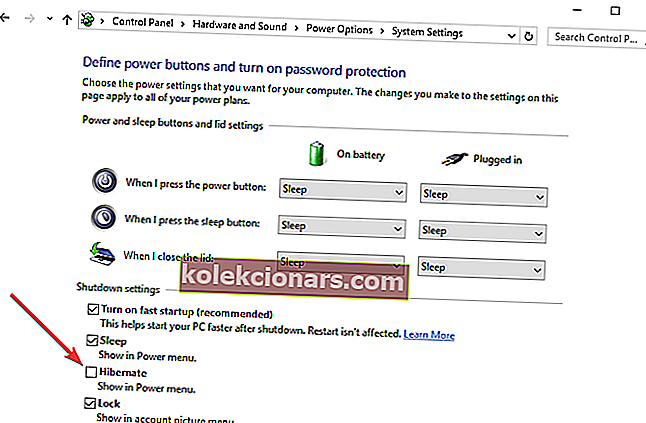
- Napsauta Tallenna muutokset ja siinä kaikki.
Jos et löydä virrankäyttösuunnitelmiasi, hanki ne takaisin noudattamalla tämän artikkelin helppoja vaiheita.
Et voi avata Ohjauspaneelia Windows 10: ssä? Katso tämä vaiheittainen opas löytääksesi ratkaisun.
Nyt sinulla pitäisi olla horrostila-vaihtoehto käytettävissä Käynnistä-valikossa. Jos sinulla on kommentteja tai kysymyksiä, etsi vain alla olevia kommentteja.
Valitettavasti erilaisia teknisiä ongelmia saattaa esiintyä sen jälkeen, kun horrostila on otettu käyttöön Windows 10: ssä. Esimerkiksi tietokoneesi ei ehkä siirry lepotilaan. Muissa tapauksissa tietokoneesi voi kestää liian paljon aikaa herätä lepotilasta.
Jos kohtaat jotain näistä ongelmista, voit käyttää alla lueteltuja vianmääritysoppaita. Seuraa vastaavissa oppaissa olevia ohjeita, ja sinun pitäisi pystyä korjaamaan ongelma muutamassa minuutissa:
- RATKISTETTU: Horrostila- ja lepotilat Windows 10, 8, 8.1 -käyttöjärjestelmissä
- Korjaus: Odottamaton sammutus lepotilan jälkeen Windows 10: ssä
- Korjaus: Windows 10 ei palannut lepotilasta
Toimittajan huomautus: Tämä viesti julkaistiin alun perin joulukuussa 2015, ja sitä on päivitetty sen tuoreuden ja tarkkuuden vuoksi.